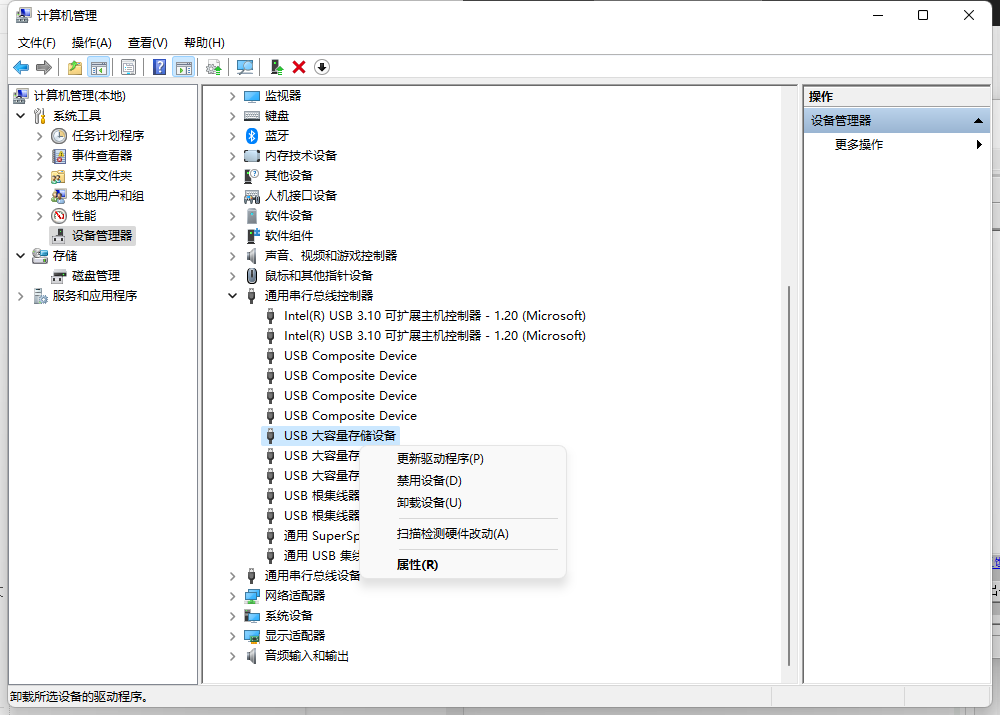U盘在电脑上读不出来怎么修复
最近不少用户在使用电脑U盘的时候经常出现一些问题,例如有的用户在电脑中插入U盘的时候,但是电脑却读不出U盘,遇到这种情况我们应该怎么修复呢?下面小编就带着大家一起具体来看看怎么修复U盘读不出的问题吧!

U盘在电脑上读不出来怎么修复
方法一:
此电脑右键管理--磁盘管理。
右键U盘格式化即可。
方法二:
1、利用排查法,把U盘插到其它台电脑看一下能不能正常读出来,能正常读出来说明U盘没问题;找一个正常的U盘插到该电脑上看一下能不能正常读取,能正常读取说明电脑USB接口没问题;
2、U盘和电脑USB接口都正常,就需要检查U盘是否被禁用,点击鼠标右键【我的电脑】--点击【管理】;
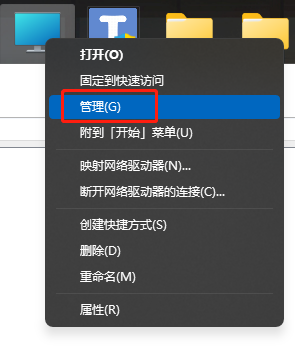
3、如图所示,找到【设备管理器】--->【通用串行总线控制器】--->【USB大容量存储设备】;
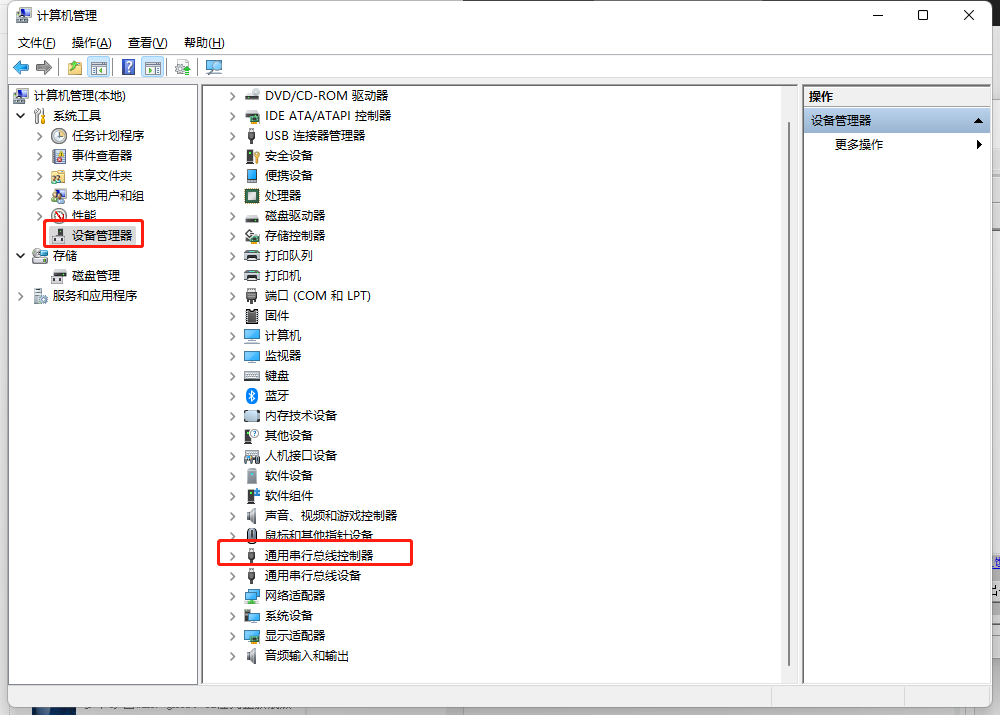
4、查看USB大容量存储设备,是否有箭头,如果有箭头代表U盘被禁用;
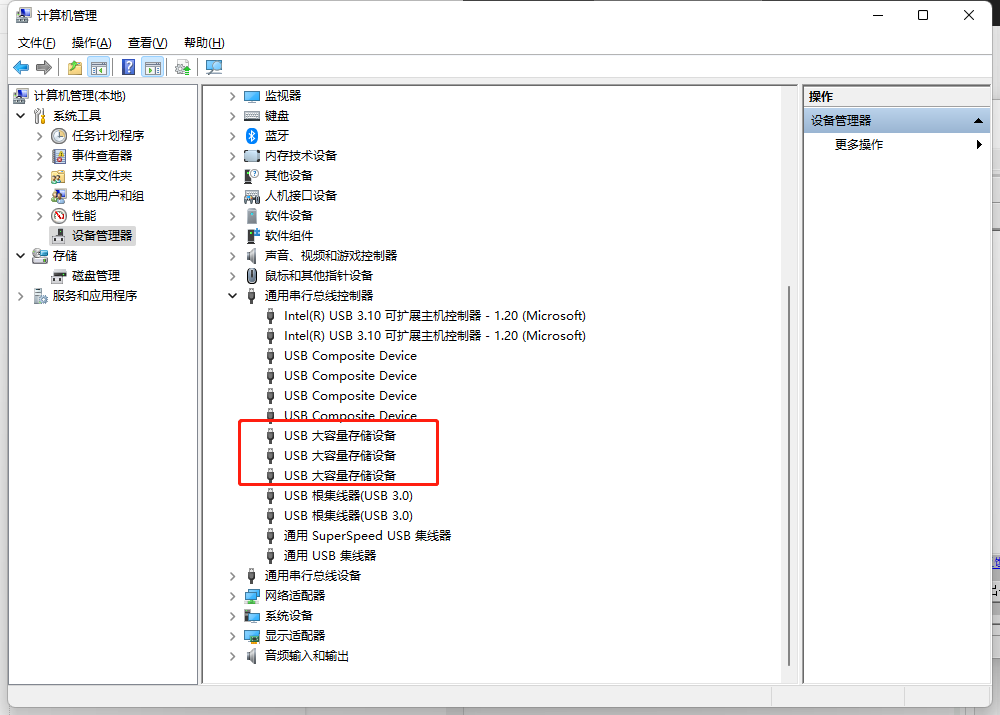
5、点击鼠标右键启用,U盘就可以正常使用了;
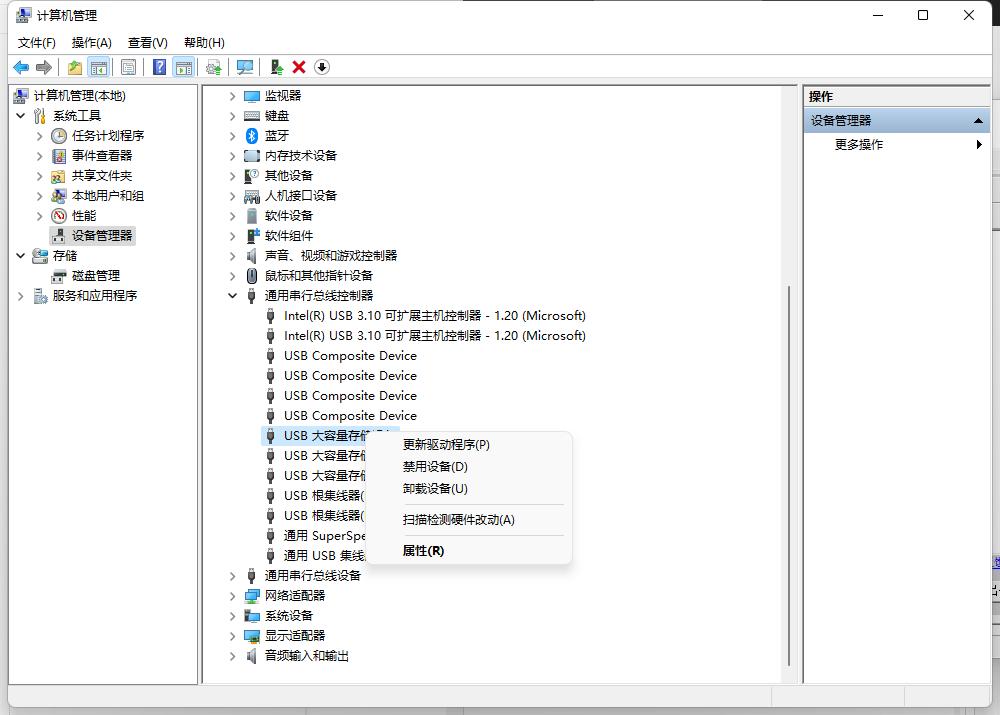
6、若没有显示被禁用,则右键USB大容量存储设备,选择“禁用设备”并等待几秒;
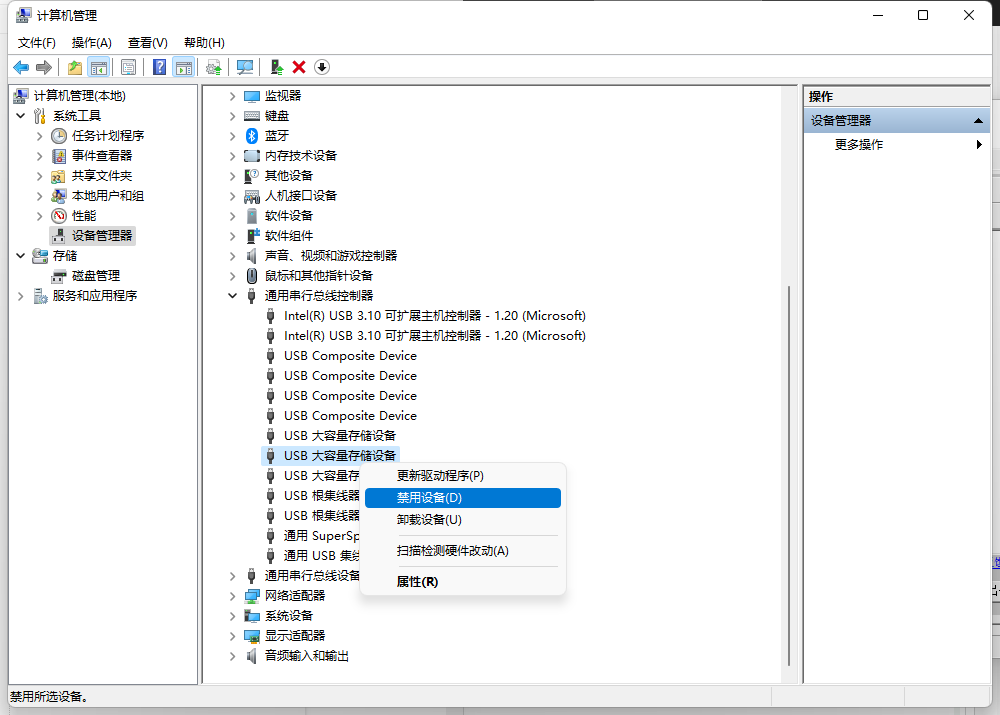
7、继续右键选中该驱动,单击“启用”即可修复U盘不显示的问题;